
- 软件

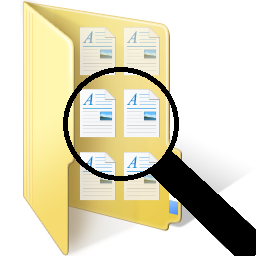

单身狗重复文件清理软件是一款发非常好用的文件扫描删除工具,能够帮助用户在指定区域内扫描所有文件内容,将重复的文件列表供用户选择删除,有需要的用户不要错过了,赶快来下载吧!
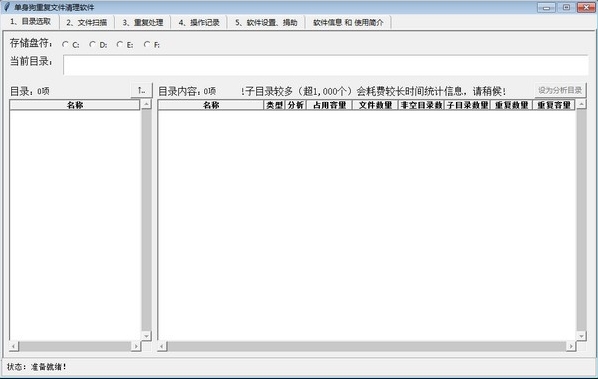
只要三步,查找清理重复文件
免费(欢迎捐助)
无广告,无扰使用
无需破解,没有安全风险
通过文件内容查找重复文件(利用文件的SHA-512哈希码)
通过目录检索重复文件
便捷选取要处理文件
可设定最小处理文件尺寸
(三步清理重复文件)
1、第一步:设定要搜索重复文件的目录
a) 点选“1、目录选取”标签。
b) 选取要操作的盘符。
c) 选取右侧列表“目录内容”中的目录,点击列表右上方的“设为分析目录”。
d) 做过扫描的目录会显示目录占用的容量、文件数量等信息。
e) 两侧的目录,均可双击进入,显示目录中的内容。
2、第二步:扫描已选取的目录
a) 点选“2、文件扫描”标签。
b) 点选目录,再点击“扫描目录、生成文件校验码”。
c) 状态栏会显示扫描进度。根据目录文件多少和大小,会耗费不同的时间。
d) 扫描完成后,会显示目录容量,重复文件数量、容量等信息。
e) “清空全部统计缓存”——为了提升速度,目录在浏览时会保存统计缓存,如果目录变更,需要手动清理缓存。清理缓存请点击右上角的“清空全部统计缓存”。此外,每次扫描目录,都会清空该目录的统计缓存。
3、第三步:浏览重复文件,选取要清理的文件删除或归档
a) 点选“3、重复处理”标签。
b) 在“主操作目录”选取要清查的目录,双击鼠标或按[回车键]可以进入目录选择子目录,按[←键]或[向左删除键]可返回上级目录。如目录文件多,第一次点击会耗费较长,再次点击会调用缓存提速。
c) 下方“文件清单”会显示目录内的重复文件和所在目录信息。
d) 右侧“相关目录”会显示重复文件所在目录,以及重复文件数量和所占容量。
e) 选取“相关目录”后,“文件清单”内的文件会限制在“主操作目录”和“相关目录”内。
f) 通过选择“选相关目录文件”等按钮选择要清理的文件。通过按住键盘Ctrl键加鼠标点击文件,可以增加或取消文件选择。
g) 文件选取完成后即可点击“删除已选文件”或“归档已选文件”。
h) 完成后会弹出对话框告知处理结果,详情处理信息见“操作记录” 标签。
i) 提示:“主操作目录”,可以选择要保留的目录,也可以选择要清理的目录。
4、操作记录
a) 目录访问、扫描、生成校验码一类的操作,如果遇到异常,例如无法访问目录,无法读取文件,均会在此处记录下来。
b) 删除、归档操作,会将每个文件的处理结果列在表中。
5、软件设置
a) 清空标记目录和扫描数据,用于重置软件。
b) 使用一段时间后,用于整理、压缩数据库使用空间。
c) 更新数据库信息,以便了解数据位置和占用容量。
d) 根据需要处理的文件设置最小文件大小,以便过滤忽略的重复文件。下面一排是快捷输入按钮。
e) 设置归档目录,归档的重复文件移入此目录。
一款简单的重复文件清理工具,目录选取、文件扫描、重复处理,只要三步,查找清理重复文件!
Ver1.5.1 - 2022年02月:
设置标签增加了CPU单核/多核模式切换。较慢的机械硬盘建议用单核。

强行删除工具哪个好?文件强行删除工具下载,当你在删除一些文件、程序或其他东西时会发现怎么删都删不掉,尤其是使用WindowsXP系统的用户,遭遇此类问题的频率更高。强力删除工具就是专门帮助用户删除那些顽固程序而
 BBdoc文档搜索工具v1.26 绿色版文件管理 / 202.8M
BBdoc文档搜索工具v1.26 绿色版文件管理 / 202.8M
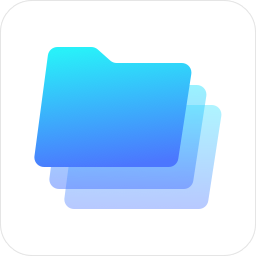 360文件夹软件下载v1.0.0.1090 最新版文件管理 / 12.7M
360文件夹软件下载v1.0.0.1090 最新版文件管理 / 12.7M
 Microsoft ActiveSyncv6.1 简体中文版文件管理 / 6.4M
Microsoft ActiveSyncv6.1 简体中文版文件管理 / 6.4M
 西宾重复文件清理v1.0 绿色版文件管理 / 7.7M
西宾重复文件清理v1.0 绿色版文件管理 / 7.7M
 ultracompare18注册机附破解教程文件管理 / 175KB
ultracompare18注册机附破解教程文件管理 / 175KB
 Bestsync2018注册机V13.0.0.2 官方版文件管理 / 125KB
Bestsync2018注册机V13.0.0.2 官方版文件管理 / 125KB
 Ext2Readv3.0 绿色版文件管理 / 3.6M
Ext2Readv3.0 绿色版文件管理 / 3.6M
 自媒体图片视频Md5修改器v2.0 绿色版文件管理 / 401KB
自媒体图片视频Md5修改器v2.0 绿色版文件管理 / 401KB
 MemReductv3.4.0.0 绿色版文件管理 / 309KB
MemReductv3.4.0.0 绿色版文件管理 / 309KB
 Video Duplicate Finder(重复视频查找软件)v2.0.7 中文版文件管理 / 81.0M
Video Duplicate Finder(重复视频查找软件)v2.0.7 中文版文件管理 / 81.0M